Mnoho lidí si koupí Raspberry Pi, protože to může býtPoužívá se jako snadná retro videoherní konzole pro kutily nebo stroj, na kterém je možné provozovat mediální centrum Kodi, ale nejsou to jediné věci, které dokáže tato pozoruhodná deska ARM s 25 USD udělat. Můžete také změnit Raspberry Pi na Linux NAS.
S pomocí Open Media Vault půjdemepřesně jak vzít Raspberry Pi a přeměnit jej na rasbicky napájené síťové připojené úložiště, kompletní s úložištěm USB, sdílením síťových souborů kompatibilním se systémem Windows a dokonce pokrýt, jak na něm spustit Plex!
Příprava
Proměním Raspberry Pi 2 nebo 3 v Debiannapájené zařízení NAS je jednodušší, než si myslíte, a začíná to stažením nejnovější verze Open Media Vault do počítače. Dále si stáhněte nejnovější verzi nástroje Etcher USB / SD Card Burn. Jakmile je vše staženo, vložte Micro SD kartu do počítače, se kterým chcete obraz blikat, a otevřete nástroj Etcher.
Klikněte na tlačítko „Vybrat obrázek“ a přejděte nastažený obrázek Open Media Vault. Poté přejděte na „select drive“ a klikněte na Micro SD kartu. Po výběru obrázku a SD karty klikněte na „flash!“ Pro zahájení procesu.
Po dokončení blikání vyjměte SD kartu z počítače, zapojte ji do Pi a zapněte ji. Navíc připojte ethernetový kabel, aby mohl Open Media Vault získat přístup k síti.
Poznámka: Potřebujete WiFi pro OMV? Nejprve se musíte připojit k síti Ethernet a poté ji nastavit později v části Síť v nastavení.
První spuštění
Krabice Open the Media Vault pro Piby měla podporovat připojení SSH. Když se rozsvítí, pokud je připojen k síti, Pi zobrazí IP adresu, na kterou se můžete připojit. Přejděte do počítače se systémem Linux, otevřete webový prohlížeč a do adresního řádku zadejte následující.
http://the.ip.address
Zobrazí se přihlašovací rozhraní. V rozhraní zadejte „admin“ pro uživatelské jméno a „openmediavault“ pro heslo.
Konfigurace uživatele
Z krabice jsou postarány malé věciz úložiště Open Media Vault. Abychom ji mohli plně využívat, je nutné provést určitou konfiguraci. V rozhraní vyberte „user“. Tím se dostanete do správce uživatelů. Ve správci uživatelů klikněte na tlačítko „+ Přidat“ a vytvořte nového uživatele.
V části s názvem vyplňte malé písmenouživatelské jméno. Pokud chcete, přidejte e-mail vedle uživatele a nastavte heslo. Ve stejném okně „Přidat uživatele“ klikněte na záložku „Skupiny“. Chcete-li ušetřit čas, přiřaďte uživatele ke každé skupině, o které si myslíte, že ji budete potřebovat.
Například: chcete, aby uživatel přistupoval k Sambě? Přidejte ji do skupiny Samba atd. Nevíte, jaké skupiny přidat? Zvažte výběr tolika skupin, které dávají smysl, nebo jednoduše přidejte všechny skupiny, které existují vašemu uživateli (kromě root).
Nakonec v části „Shell“ změňte / bin / dash na / bin / bash.
Poznámka: Ve výchozím nastavení by měl být SSH povolen. Pokud tomu tak není, klikněte na postranním panelu na „SSH“. Odtud klikněte na „Povolit“.
Nastavení úložiště USB
Raspberry Pi funguje z úložiště SD a jakov důsledku toho opravdu není dost místa pro soubory. Chcete-li tento problém vyřešit, vyjměte pevný disk USB (velký disk Flash je také v pořádku) a zapojte jej do portu USB zařízení Pi.
Po jeho připojení přejděte na „File Systems“, zvýrazněte jej v rozhraní a klikněte na „Mount“.

Ve výchozím nastavení OMV (a Debian) podporuje NTFS a různé systémy souborů Linux, takže by neměl být důvod přeformátovat jednotku USB.
Když je připojena jednotka USB, bude to možnépoužívat jej jako primární úložný systém v Open Media Vault. Nezapomeňte vytvořit sdílené složky (v NFS, FTP, SMB) na jednotce USB přes rozhraní, nikoli na SD kartě.
Nastavení síťových podílů
Poslední část nastavení Linux NAS jepovolit síťové úložiště. Z důvodu kompatibility se v tomto článku věnujeme tomu, jak nastavit sdílení SAMBA. Pokud však máte jiné potřeby, Open Media Vault podporuje mnoho různých typů protokolů síťového sdílení.
Chcete-li nastavit sdílení sítě, vyhledejte na postranním panelu položku „Služby“. V části služby vyberte „SMB / CIFS“.
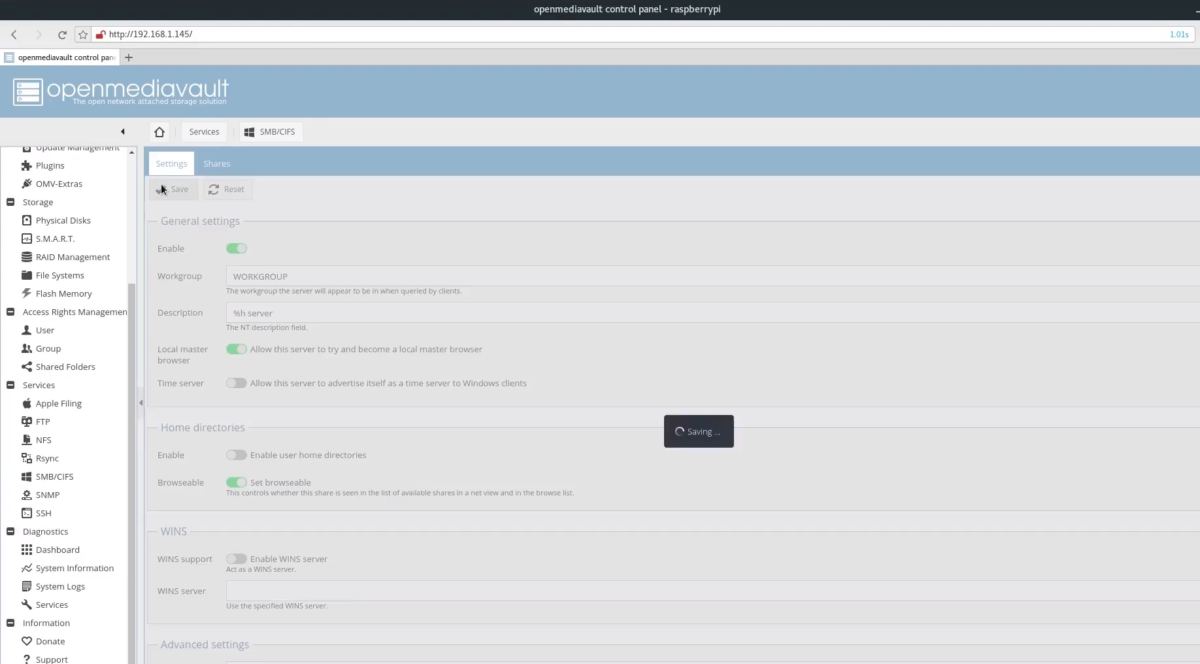
Na stránce SMB / CIFS klepnutím na „Enable“ (Povolit) spustíte službu Samba a poté kliknutím na záložku „Shares“ (Shares) zahájíte práci se síťovými složkami.
V části sdílené položky klikněte na tlačítko „+ Přidat“. Otevře se nové rozhraní sdílení. Odtud kliknutím na znaménko + přejdete do rozhraní „Přidat sdílenou složku“.
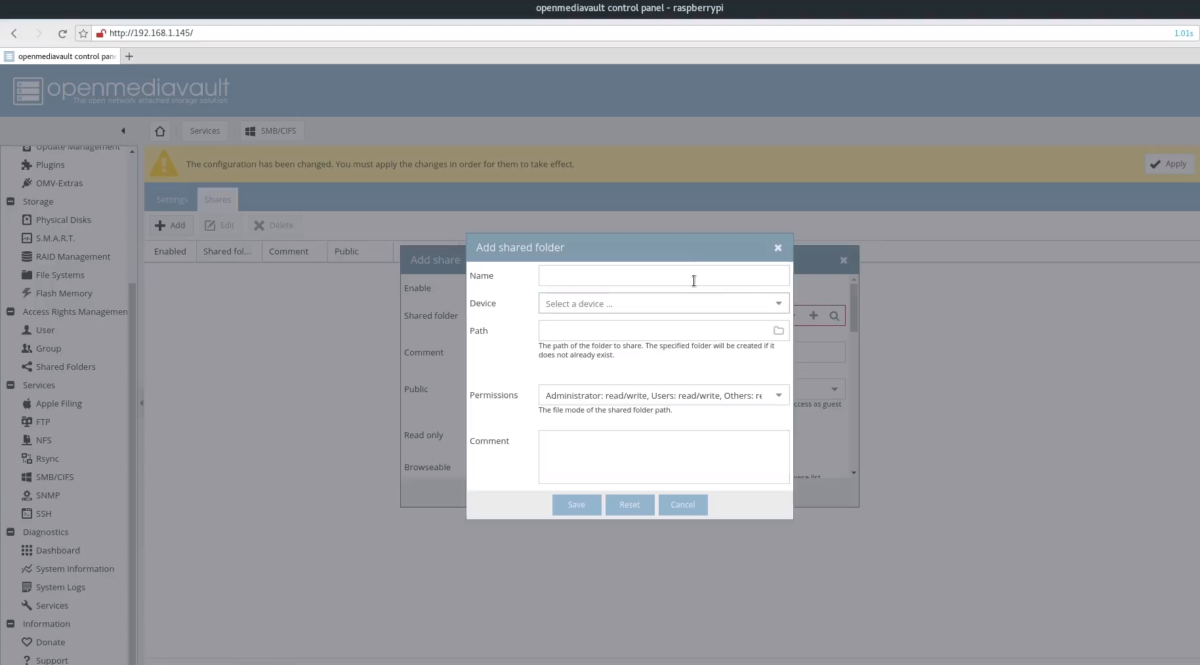
Vyberte rozbalovací nabídku „zařízení“ a vyberte paměťové zařízení USB, které jste dříve přidali.
Pokud máte existující složku, kterou chcete použítjako sdílený adresář, přejděte do něj pod částí cesty. V opačném případě zadejte název složky a OMV ji automaticky vytvoří.
Dále změňte oprávnění ke sdílené složce tak, že přejdete na „Oprávnění“. Přejděte dolů a vyberte „Všichni: čtení / zápis“.
Klepnutím na „Uložit“ použijete novou sdílenou složku.
Připojení Raspberry Pi
Chcete-li se připojit k nově vytvořenému systému Linux NAS s operačním systémem Raspberry Pi, postupujte takto:
Okna
Klikněte na panel průzkumníka a zadejte něco jako \ ip.adresa.of.pi získat přístup ke sdíleným položkám v síti.
Linux / Mac
Pomocí správce souborů zadejte smb: //ip.address.of.pi pro připojení přes SMB ke sdíleným položkám v síti.













Komentáře